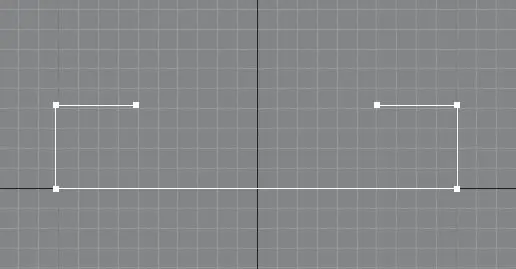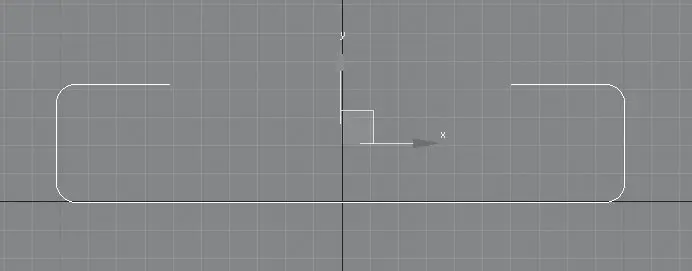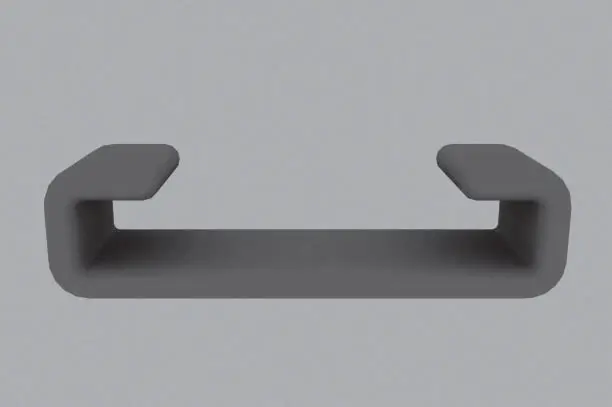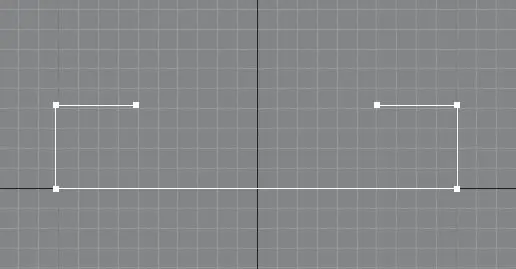
Рис. 4.25.Из сплайна удалены три центральных сегмента
3. В стеке модификаторов переключитесь на уровень редактирования Vertex (Вершина). Выделите все вершины, кроме концевых (то есть должны быть выделены четыре вершины), в свитке Geometry (Геометрия) найдите кнопку Fillet (Скруглить), введите в счетчик рядом 10 и нажмите Enter. Результат представлен на рис. 4.26.
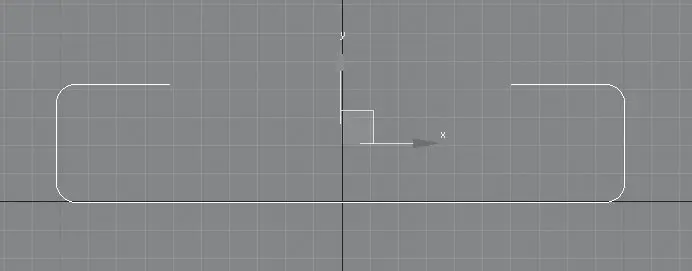
Рис. 4.26.Вершины сплайна скруглены
4. Перейдите на уровень объекта, щелкнув на строке Editable Spline (Редактируемый сплайн). Активизируйте инструмент Select and Move (Выделить и переместить) и нажмите клавишу F12. В открывшемся окне ввода трансформаций задайте объекту следующие координаты: X = 0; Y = 0; Z = 20 см. Получившийся объект является вспомогательной фигурой, своего рода траекторией, по которой изогнется трехмерный объект.
5. В окне проекции Тор (Вид сверху) создайте примитив ChamferBox (Параллелепипед с фаской) со следующими значениями параметров: Length (Длина) = 75, Width (Ширина) = 15, Height (Высота) = 372, Fillet (Фаска) = 10 см. Задайте параметру Height Segs (Количество сегментов по высоте) значение 50. На командной панели активизируйте вкладку Modify (Редактирование) и раскройте список модификаторов. Выберите модификатор PathDeform (WSM) (Деформировать по пути). Буквы в скобках означают, что модификатор принадлежит группе World-Space Modifiers (Глобально-пространственные модификаторы), то есть использует глобальные координаты сцены. В свитке Parameters (Параметры) нажмите кнопку Pick Path (Выбрать путь) и щелкните левой кнопкой мыши на сплайне-пути. Чтобы трехмерный объект правильно изогнулся по всему сплайну-пути, в свитке Parameters (Параметры) нажмите кнопку Move to Path (Сместить по пути). Получившийся объект должен соответствовать рис. 4.27.
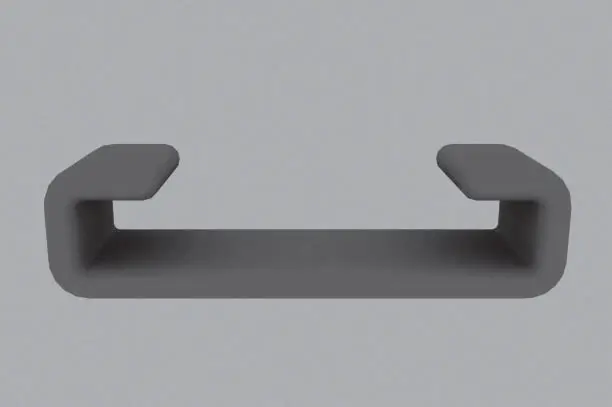
Рис. 4.27.Примитив ChamferBox (Параллелепипед с фаской) после применения модификатора Path Deform (WSM) (Деформировать по пути)
6. Теперь построим матрац. Для этого в окне проекции Тор (Вид сверху) создайте примитив ChamferBox (Параллелепипед с фаской) с такими значениями параметров: Length (Длина) = 100, Width (Ширина) = 200, Height (Высота) = 40, Fillet (Фаска) = 10 см. Задайте параметру Width Segs (Количество сегментов по ширине) значение 10. На командной панели активизируйте вкладку Modify (Редактирование) и раскройте список модификаторов. Выберите модификатор Bend (Изгиб). В свитке Parameters (Параметры) настроек модификатора задайте параметру Angle (Угол) значение –20. В счетчик Direction (Направление) введите 90, а переключатель Bend Axis (Ось изгиба) установите в положение X. Задайте объекту следующие координаты: X = 0; Y = –10; Z = 0 см.
7. Спинку дивана также построим с помощью примитива ChamferBox (Параллелепипед с фаской). Постройте указанный объект в окне проекции Тор (Вид сверху) и укажите следующие значения параметров: Length (Длина) = 25, Width (Ширина) = 205, Height (Высота) = 100, Fillet (Фаска) = 25 см. Задайте параметру Width Segs (Количество сегментов по ширине) значение 10, а параметру Fillet Segs (Количество сегментов в фаске) – значение 5. На командной панели активизируйте вкладку Modify (Редактирование) и раскройте список модификаторов. Выберите модификатор Bend (Изгиб). В свитке Parameters (Параметры) его настроек укажите угол изгиба Angle (Угол) = 30°. Параметру Direction (Направление) задайте значение 90, переключатель Bend Axis (Ось изгиба) установите в положение X.
8. Чтобы верхняя часть спинки стала шире, еще раз примените модификатор Bend (Изгиб) со значением параметра Angle (Угол изгиба), равным 30°. Значение параметра Direction (Направление) оставьте равным 0°, а переключатель Bend Axis (Ось изгиба) установите в положение X.
9. Осталось немного повернуть спинку по оси Х. Для этого воспользуйтесь инструментом Select and Rotate (Выделить и вращать) и окном ввода значений трансформаций, которое открывается при нажатии клавиши F12. В области Absolute:World (Абсолютные: мировые) задайте параметру Х значение –10. Активизируйте инструмент Select and Move (Выделить и переместить) и нажмите клавишу F12. В открывшемся окне ввода значений трансформаций задайте объекту следующие координаты: X = 0; Y = 37; Z = 0 см.
10. Сделаем дивану ножки. В окне проекции Тор (Вид сверху) создайте примитив ChamferCyl (Цилиндр с фаской). Укажите следующие значения параметров: Radius (Радиус) = 10, Height (Высота) = 10, Fillet (Фаска) = 3, Fillet Segs (Количество сегментов в фаске) = 5 см, Sides (Количество сторон) = 30. Активизируйте инструмент Select and Move (Выделить и переместить) и нажмите клавишу F12. В открывшемся окне ввода значений трансформаций задайте объекту следующие координаты: X = –90; Y = –25; Z = -20 см. Сделайте три копии объекта и укажите им такие координаты:
Читать дальше
Конец ознакомительного отрывка
Купить книгу